Τις περισσότερες φορές, πρέπει να εργαστείτε με δεδομένα πίνακα στο γραφείο ή στο σπίτι στο πρόγραμμα επεξεργασίας υπολογιστικών φύλλων του Microsoft Office Excel. Κάθε αρχείο σε αυτήν την εφαρμογή περιέχει ένα έγγραφο, χωρισμένο σε ξεχωριστά φύλλα υπολογιστικών φύλλων. Δυστυχώς, μεταξύ των εντολών της εφαρμογής δεν υπάρχει λειτουργία αυτόματου συνδυασμού πολλών φύλλων ενός εγγράφου σε ένα. Ωστόσο, μια τέτοια εργασία δεν είναι τόσο σπάνια, και πρέπει να επιλυθεί είτε "χειροκίνητα" είτε με χρήση σεναρίων - "μακροεντολών".
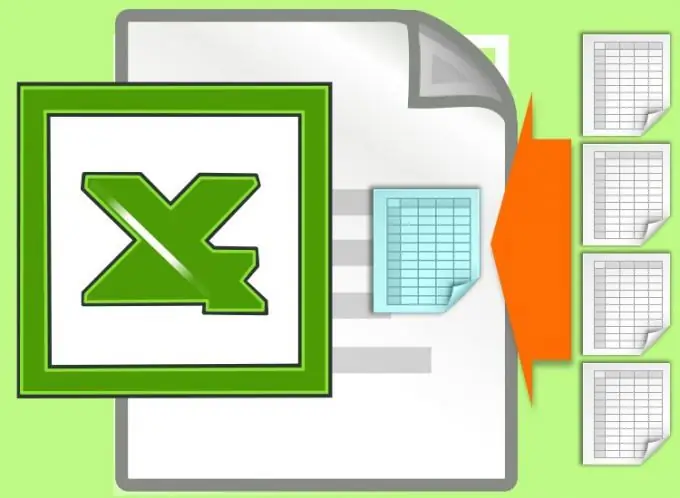
Είναι απαραίτητο
Πίνακας επεξεργασίας Microsoft Office Excel 2007 ή 2010
Οδηγίες
Βήμα 1
Εάν δεν χρειάζεται να συνδυάσετε έναν πολύ μεγάλο αριθμό φύλλων σε ένα, δεν είναι δύσκολο να το κάνετε αυτό με έναν απλό συνδυασμό λειτουργιών αντιγραφής και επικόλλησης. Επιλέξτε το φύλλο στο οποίο θα συγχωνευτούν όλοι οι πίνακες - περιστροφή. Εάν περιέχει ήδη δεδομένα, τοποθετήστε τον κέρσορα εισαγωγής στο πρώτο κελί της προστιθέμενης περιοχής - στο κελί της πρώτης σειράς στα δεξιά της ακραίας στήλης κατά την προσθήκη δεδομένων οριζόντια ή στο κελί της πρώτης στήλης κάτω από την τελευταία σειρά κατά την προσθήκη κάθετα.
Βήμα 2
Μεταβείτε στο φύλλο, τα δεδομένα των οποίων θέλετε να προσθέσετε στον άξονα και κάντε κλικ στο κάτω δεξί κελί με τα δεδομένα. Πατήστε τη συντόμευση πληκτρολογίου Ctrl + Shift + Home για να επιλέξετε ολόκληρο τον πίνακα. Λάβετε υπόψη ότι πρέπει να επιλέξετε μόνο κελιά με δεδομένα και όχι ολόκληρο το περιεχόμενο του φύλλου, διαφορετικά το Excel θα εμφανίσει ένα μήνυμα σφάλματος κατά την εισαγωγή. Σημειώστε την αντιγραμμένη περιοχή στο πρόχειρο - πατήστε το συνδυασμό πλήκτρων Ctrl + C.
Βήμα 3
Επιστρέψτε στο φύλλο σύνοψης και επικολλήστε τα αντιγραμμένα - πατήστε τα πλήκτρα "Ctrl + V." Επαναλάβετε τις λειτουργίες εντοπισμού θέσης, αντιγραφής και επικόλλησης του απαιτούμενου αριθμού φορών, εάν πρέπει να συνδυάσετε περισσότερα από δύο φύλλα. Στο τέλος της διαδικασίας, τα αντιγραμμένα φύλλα μπορούν να διαγραφούν - κάντε κλικ στις καρτέλες τους με το δεξί κουμπί του ποντικιού, επιλέξτε το στοιχείο "Διαγραφή" και πατήστε το κουμπί "Ναι" στο παράθυρο διαλόγου επιβεβαίωσης λειτουργίας.
Βήμα 4
Εάν υπάρχουν πολλά συνδυασμένα φύλλα, θα πρέπει να χρησιμοποιήσετε ένα σενάριο, δηλαδή τοποθετήστε ένα κουμπί στη σελίδα και συνδέστε την αντίστοιχη μακροεντολή σε αυτήν. Για να το κάνετε αυτό, χρησιμοποιήστε την καρτέλα "Προγραμματιστής". Εάν δεν εμφανίζεται στο μενού, κάντε δεξί κλικ στον ελεύθερο χώρο σε οποιαδήποτε καρτέλα και επιλέξτε Προσαρμογή κορδέλας. Στη λίστα "Κύριες καρτέλες" επιλέξτε το πλαίσιο δίπλα στο "Προγραμματιστής" και κάντε κλικ στο OK.
Βήμα 5
Στην καρτέλα "Προγραμματιστής", ανοίξτε την αναπτυσσόμενη λίστα "Εισαγωγή" από την ομάδα εντολών "Έλεγχοι" και επιλέξτε το πρώτο στοιχείο σε αυτό - το κουμπί. Στη συνέχεια, κάνοντας κλικ στο ποντίκι, υποδείξτε τη θέση στον πίνακα όπου θέλετε να τοποθετήσετε το κουμπί και θα εμφανιστεί στην οθόνη το παράθυρο διαλόγου "Αντιστοίχιση μακροεντολής σε αντικείμενο".
Βήμα 6
Κάντε κλικ στο κουμπί "Νέο" και μεταξύ της πρώτης και της τελευταίας γραμμής κώδικα στο παράθυρο που ανοίγει, εισαγάγετε, για παράδειγμα, το ακόλουθο σύνολο εντολών: s_ = Sheets. CountSheets. Add After: = Sheets (s_) For i = 1 Προς s_ r_ = Φύλλα (i). CellsSpecialCells (xlLastCell). Row Sheets (i). Range ("A1", Sheets (i). Cells. SpecialCells (xlLastCell)). Copy Sheets (s_ + 1). Range ("a" & n_ + 1) n_ = n_ + r_Next Κλείστε το πρόγραμμα επεξεργασίας μακροεντολών.
Βήμα 7
Κάντε κλικ στο κουμπί που δημιουργήθηκε και η μακροεντολή που θα εκχωρηθεί σε αυτό θα δημιουργήσει ένα νέο φύλλο, στο οποίο θα συγχωνεύσει τα περιεχόμενα όλων των άλλων, συνδέοντάς τα κάθετα.






